Помилка «Boot Device Not Found» на ноутбуках HP
При запуску лептопа марки HP в деяких випадках може виникати помилка «Boot Device Not Found», що має відразу кілька причин виникнення і, відповідно, методів усунення. У цій статті ми детально розглянемо всі аспекти даної проблеми.
зміст
Помилка «Boot Device Not Found»
До причин виникнення даної помилки можна віднести як неправильні настройки BIOS, так і поломку жорсткого диска. Іноді проблема може виникати через значних пошкоджень системних файлів Windows.
Спосіб 1: Налаштування BIOS
У більшості випадків, особливо якщо ноутбук був куплений порівняно недавно, виправити цю помилку можна шляхом зміни спеціальних налаштувань в BIOS. Наступні дії можуть бути також застосовані по відношенню до деяких іншим лептопам від різних виробників.
Крок 1: Створення ключа
- Відкрийте BIOS і через верхнє меню перейдіть на вкладку «Security».
Детальніше: Як відкрити BIOS на ноутбуці HP
- Клацніть по рядку «Set Supervisor Password» і у вікні, заповніть обидва поля. Запам'ятайте або запишіть використовуваний пароль, так як в майбутньому він може знадобитися для зміни налаштувань BIOS.
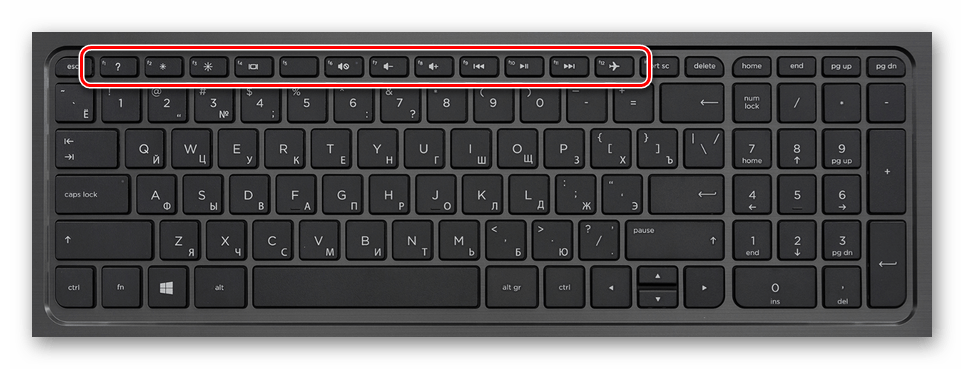
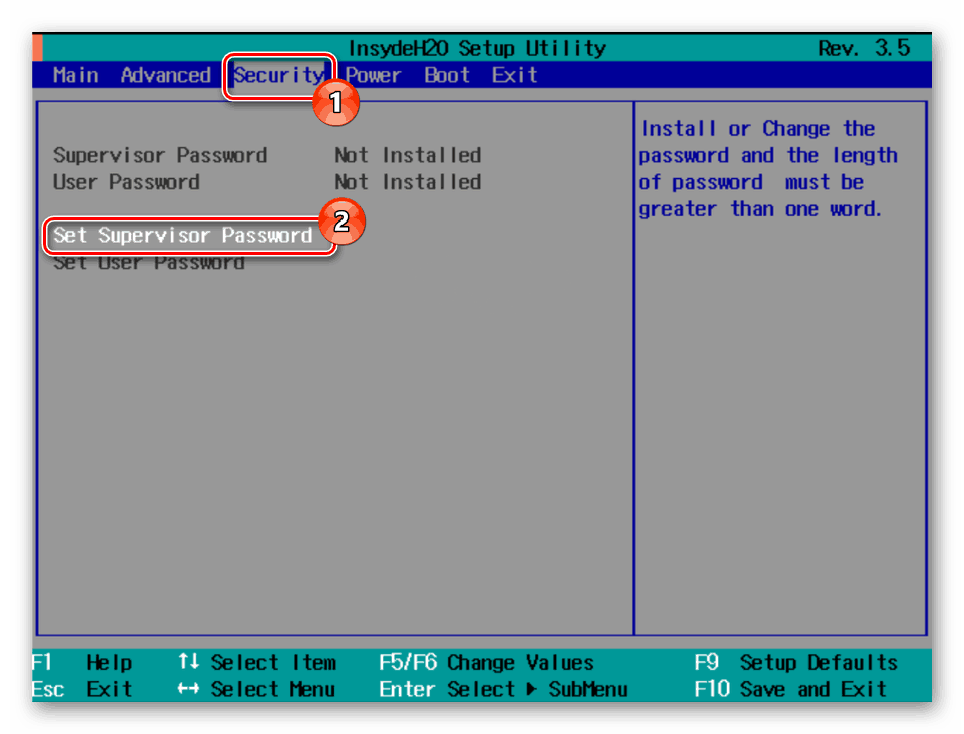
Крок 2: Зміна налаштувань
- Перейдіть на вкладку «System Configuration» або «Boot» і клацніть по рядку «Boot Options».
- Змініть значення в розділі «Secure Boot» на «Disable» за допомогою розкриває списку.
Примітка: У деяких випадках пункти можуть перебувати на одній і тій же вкладці.
- Клацніть по рядку «Clear All Secure Boot Keys» або «Delete All Secure Boot Keys».
- У вікні, в рядок «Enter» введіть код з графи «Pass Code».
- Тепер необхідно змінити значення «Legacy Support» на «Enabled».
- Додатково слід переконатися, що жорсткий диск знаходиться на першій позиції в списку завантаження компонентів.
Читайте також: Як зробити жорсткий диск завантажувальним
Примітка: Якщо носій інформації не визначається BIOS, можна відразу переходити до наступного способу.
- Після цього натисніть клавішу «F10» для збереження параметрів.


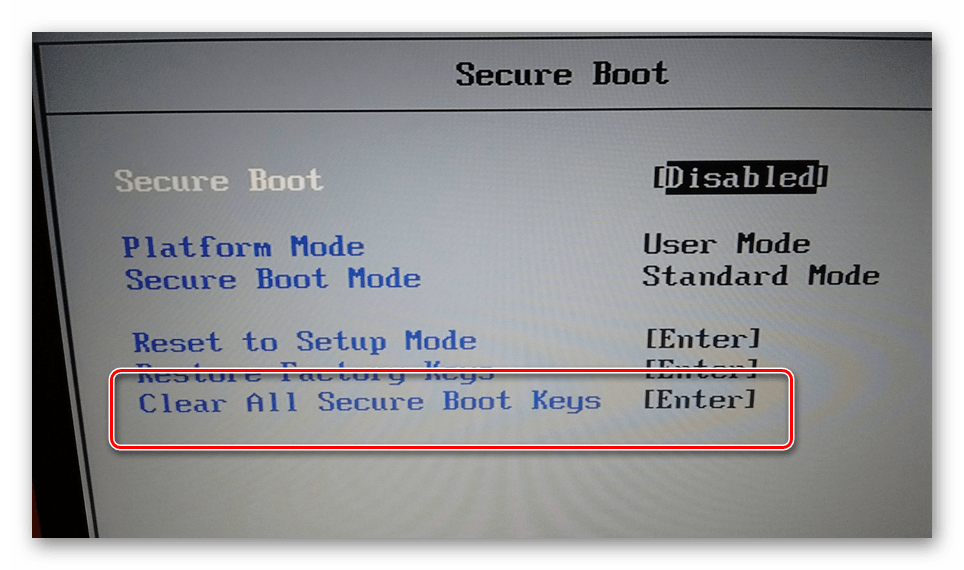
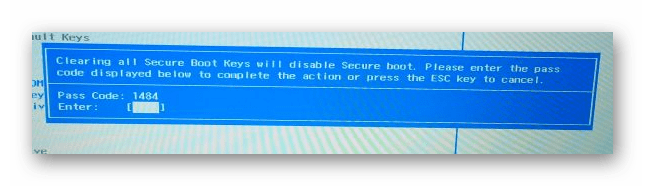
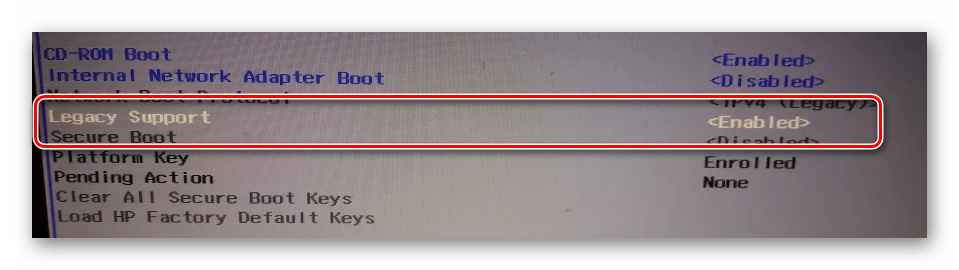
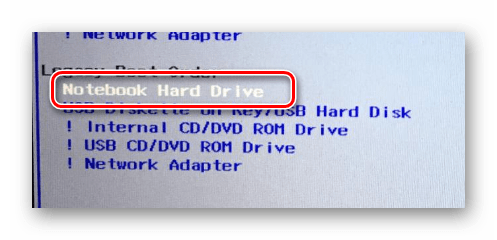
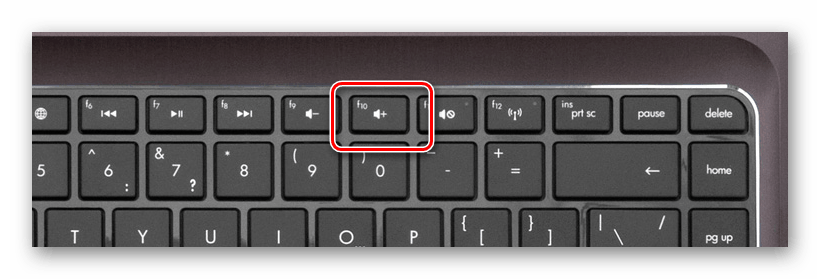
Якщо після виконання описаних дій помилка зберігається, цілком можливо виникнення більш серйозних неполадок.
Спосіб 2: Перевірка жорсткого диска
Так як жорсткий диск ноутбука є одним з найнадійніших компонентів, поломка відбувається в рідкісних випадках і пов'язана, найчастіше, з неправильним доглядом за лептопом або покупкою в неперевірених магазинах. Сама помилка «Boot Device Not Found» прямо вказує на HDD, і тому така ситуація все-таки можлива.
Крок 1: Розбір ноутбука
Перш за все ознайомтеся з однією з наших інструкцій і виконайте розбирання ноутбука. Це необхідно зробити для того щоб перевірити якість підключення жорсткого диска.

Детальніше: Як розібрати ноутбук в домашніх умовах
Те ж саме потрібно для можливої заміни HDD, внаслідок чого рекомендується зберегти всі кріплення.
Крок 2: Перевірка HDD
Відкривши ноутбук, перевірте контакти на предмет видимих пошкоджень. Перевірити необхідно і провід, що з'єднує роз'єм HDD з материнською платою ноутбука.

По можливості бажано підключити будь-який інший жорсткий диск, щоб переконатися в працездатності контактів. Цілком можна тимчасово підключити HDD від ноутбука до ПК з метою перевірки його працездатності.

Детальніше: Як підключити жорсткий диск на ПК
Крок 3: Заміна HDD
Після перевірки жорсткого диска в разі його поломки можна спробувати відновити інсталяцію, ознайомившись з інструкцією в одній з наших статей.
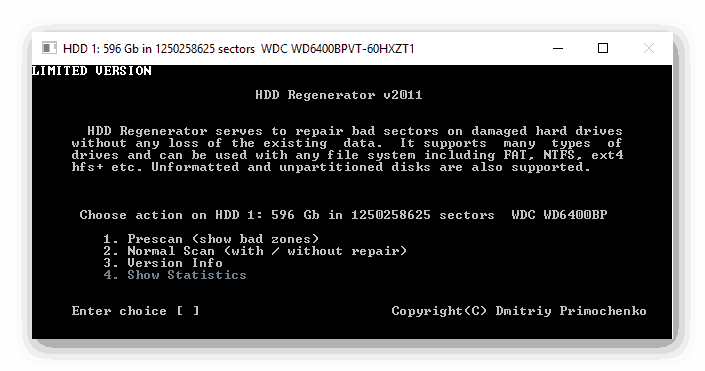
Детальніше: Як відновити жорсткий диск
Набагато простіше купити новий відповідний жорсткий диск в будь-якому комп'ютерному магазині. Бажано обзавестися таким же носієм інформації, який був встановлений на ноутбуці спочатку.
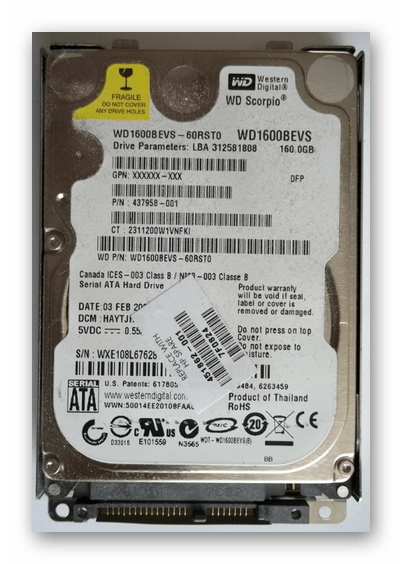
Процес установки HDD не вимагає спеціальних навичок, головне правильно його підключити і закріпити. Для цього дотримуйтесь дій з першого кроку в зворотному порядку.

Детальніше: Заміна жорсткого диска на ПК і ноутбуці
Завдяки повній заміні носія інформації розглянута проблема повинна буде зникнути.
Спосіб 3: Переустановлення системи
Через пошкодження системних файлів, наприклад, внаслідок впливу вірусів, також може виникати розглянута проблема. Позбутися від неї в даному випадку можна шляхом установки операційної системи.
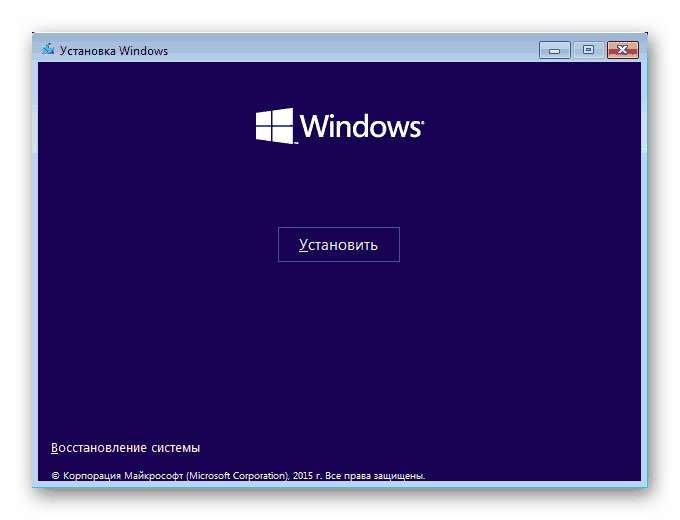
Детальніше: Як встановити ОС Windows
Цей метод підійде в тому випадку, якщо жорсткий диск визначається в BIOS, але навіть після внесення коригувань в параметри все одно з'являється повідомлення з тієї ж помилкою. По можливості також можна вдатися до безпечної завантаженні або відновленню.
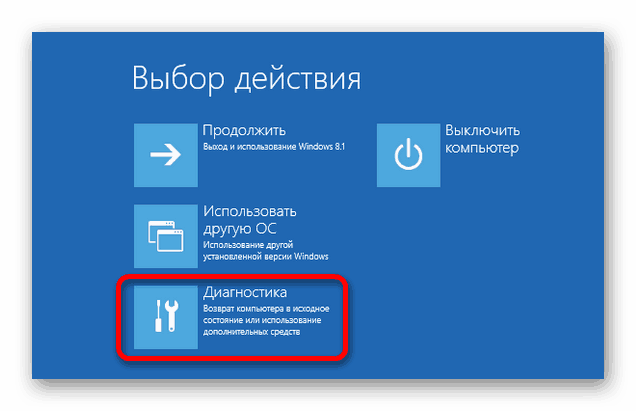
Детальніше:
Як відновити систему через BIOS
як відновити Windows XP , Windows 7 , Windows 8 , Windows 10
висновок
Сподіваємося, після ознайомлення з представленою інструкцією у вас вийшло позбутися помилки «Boot Device Not Found» на ноутбуках марки HP. За відповідями на ці запитання по даній темі звертайтеся до нас в коментарях.